win7图标显示不正常怎么办|win7图标显示不正常修复方法
发布时间:2016-11-10 15:20:16 浏览数:
有的朋友在使用Win7系统的时候习惯了桌面图标的大小,可是不知道因为什么操作就导致了Win7图标显示不正常。这个图标不正常的问题又分为Win7图标变大了或者是Win7图标变小了,其实这两个问题都属于一个问题。下面就跟大家说说win7图标显示不正常怎么办。
win7图标显示不正常修复方法:
第一步、进入win7系统后,我们在系统桌面上,右键单击桌面空白位置处,然后选择“个性化”,接着在打开的“个性化”面板上,点击左边列表中的“显示”;
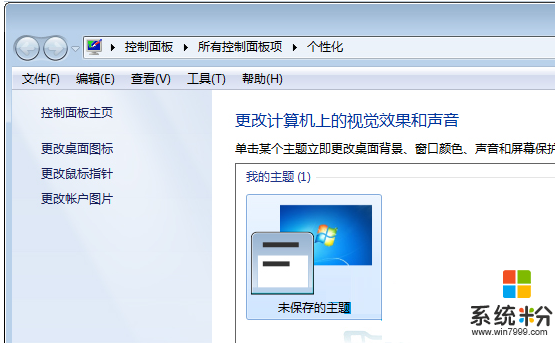
第二步、在打开的“显示”列表上,查看“使阅读屏幕上点内容更容易”,对下面的图标大小预览进行设置。接着我们依照自己所需的屏幕显示大小,选择“较小”或“中等”,然后点击“应用”按钮保存;
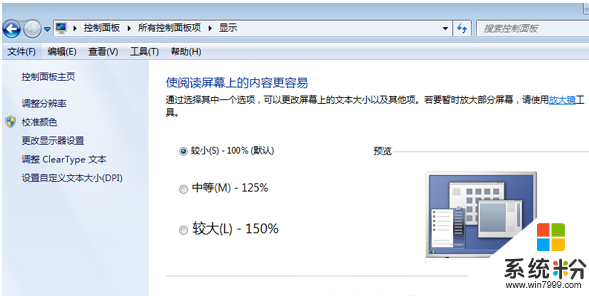
第三步、在点击完“应用”后,系统会弹出“您必须注销计算机才能应用这些更改”,然后点击“立即注销”,在系统注销后,再重新进入系统桌面,此时会发现系统桌面图标变小了。
【win7图标显示不正常怎么办】这就跟大家分享完了,操作简单,也容易记住,有需要的用户可以收藏。那么还有其他的官方电脑操作系统下载后使用的疑问,都欢迎上系统粉官网查看。